Ultimata sätt att lösa Pokémon Go GPS-signal hittades inte
Att uppleva Pokemon Go GPS-signal hittades inte fel kan vara ett bakslag för spelare som är nedsänkta i den fängslande världen av augmented reality-spel. Det här problemet uppstår när spelet stöter på svårigheter att fastställa en spelares plats med hjälp av GPS-teknik. Oavsett om det beror på dålig nätverksanslutning, enhetsrelaterade problem eller störningar, stör detta fel den sömlösa spelupplevelsen. Att förstå varför detta fel uppstår och att utforska effektiva lösningar är viktigt för att säkerställa oavbruten njutning av Pokémon Go-äventyret.
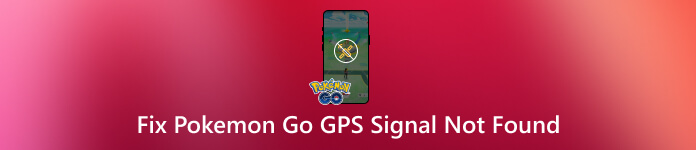
I den här artikeln:
Del 1. 5 möjliga orsaker till Pokémon Go GPS-signal hittades inte
När ett GPS Signal Not Found 11-felmeddelande visas på din skärm när du spelar Pokémon GO, indikerar det att appen har svårt att få en GPS-signal eller en korrekt spelares plats. Bortsett från det kan andra problem uppstå, till exempel listan:
1. Svag GPS-signal
Otillräcklig GPS-mottagning på grund av att den är inomhus, omgiven av höga byggnader eller på avlägsna platser med dålig satellittäckning kan leda till signalförlust.
2. Internetanslutningsproblem
En stabil internetanslutning krävs för spelets GPS-funktionalitet. Om det finns en svag eller intermittent internetanslutning kan det påverka GPS-noggrannheten.
3. Enhetsinställningar
Felaktiga eller begränsade platsinställningar på enheten kan hindra spelets åtkomst till GPS-data, vilket gör att felet visas.
4. Programvarufel eller buggar
Mjukvarurelaterade problem i Pokémon Go-appen eller enhetens operativsystem kan störa GPS-funktionaliteten, vilket resulterar i felet.
5. Störningar
Magnetiska eller elektroniska störningar från andra närliggande enheter eller strukturer kan störa GPS-signaler, vilket kan leda till felaktigheter eller signalförlust.
Del 2. Topp 6 lösningar för att fixa Pokémon Go GPS-signal hittades inte
Hur fixar du GPS-signalen hittades inte på Pokemon GO? Här är listan över de steg som du kan använda för att åtgärda problemet du stöter på i appen. Vissa steg kan kräva omstart av enheten, medan andra kontrollerar platstjänster. Läs mer genom att läsa stegen nedan.
1. Starta om din enhet
Att starta om enheten hjälper till att uppdatera systemet och kan lösa tillfälliga fel som påverkar GPS-funktionaliteten.
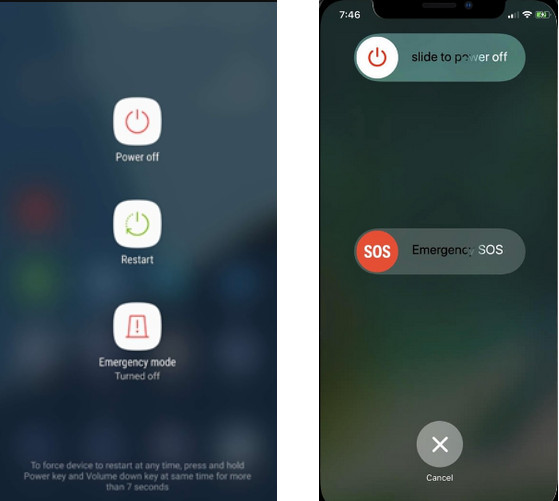
Tryck och håll ned kraft för Android tills strömmenyn visas. Välj Omstart eller Starta om. För iOS, tryck och håll ned kraft eller volym knappar med sida knapp på nyare modeller. Skjut till Stäng av, slå sedan på igen.
När enheten startar om öppnar du Pokemon Go-appen och kontrollerar om problemet med GPS-signalen kvarstår.
2. Tvinga omstart av Pokémon-appen
Tvinga stängning och återöppning av Pokémon Go-appen kan eliminera alla appspecifika problem som orsakar GPS-signalfelet.
För Android:
Öppna skärmen Senaste appar; den nås vanligtvis genom att trycka på den fyrkantiga navigeringsknappen eller svepa uppåt från botten. Svep bort Pokémon Go-appen för att stänga den och försök öppna den igen.
För iOS:
Dubbelklicka på hemknappen eller försök att svepa uppåt från botten på nyare modeller för att komma åt appväxlaren. Svep uppåt på Pokemon Go-appen för att stänga och starta om den för att se om problemet är åtgärdat.
3. Kontrollera ditt nätverk
Bekräfta att du har en stabil internetanslutning, eftersom Pokemon Go är mycket beroende av den för GPS-funktionalitet.
Gå med i ett Wi-Fi-nätverk med en stark signal eller använd mobildata med bra täckning.
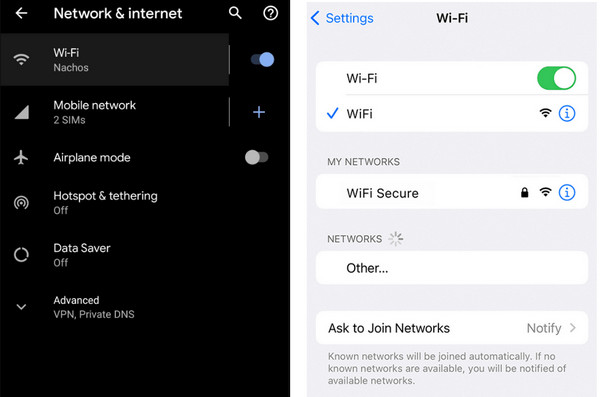
Öppna en webbläsare eller app för att bekräfta att din internetanslutning fungerar korrekt.
Starta Pokemon Go igen för att se om problemet med GPS-signalen kvarstår.
4. Återställ nätverksinställningar
Att återställa nätverksinställningar kan lösa underliggande anslutningsproblem som påverkar GPS-mottagningen.
För Android:
Gå till Inställningar, tryck på System, välj Återställningsalternativ och välj Återställ Wi-Fi, mobil och Bluetooth.
För iOS:
Öppna inställningar app, tryck Allmän, Välj Återställa, och välj Återställ nätverksinställningar.
5. Kontrollera platstjänster på din enhet
Genom att se till att platstjänsterna är korrekt konfigurerade kan Pokemon Go komma åt korrekt GPS-data.
Öppna inställningar, välj Plats eller Sekretess och tryck på Platstjänster.
Se till att platstjänster är aktiverade för Pokemon Go och ställ in på högprecisionsläge om det är tillgängligt.
Öppna appen igen för att se om problemet med GPS-signalen är löst.
6. Aktivera och inaktivera flygplan
Aktivering och inaktivering av flygplansläge kan återställa trådlösa anslutningar och lösa GPS-signalproblem.
Svep nedåt från toppen av skärmen för att komma åt panelen Snabbinställningar.
Tryck på ikonen Flygplansläge för att aktivera den. Vänta några sekunder och stäng sedan av den igen.
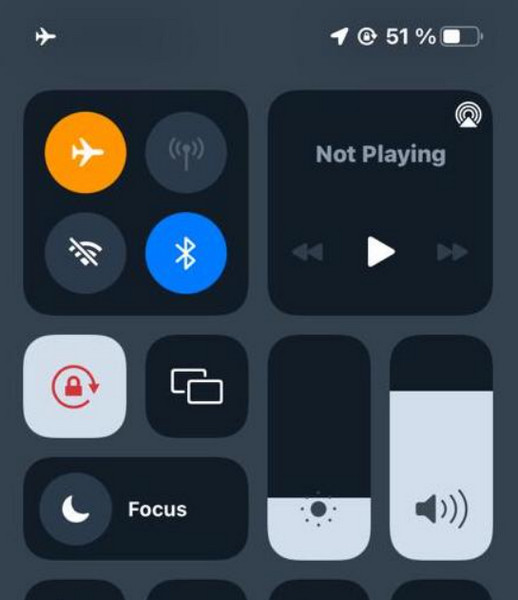
Öppna Pokemon Go och kontrollera om problemet med GPS-signalen kvarstår.
Du kanske vill veta:
Del 3. Ändra plats för att spela Pokemon Go genom att använda Location Changer på iOS
När det kommer till att spela Pokemon Go kan att ändra din plats i Pokemon Go vara en lösning för att övervinna GPS-relaterade problem eller för att få tillgång till olika upplevelser i spelet. Men att ändra din plats på en iPhone kan begränsas på grund av spelets efterlevnad av GPS-precisionspolicyer och potentiellt brott mot användarvillkoren.
imyPass iLocaGo är ett verktyg som gör det möjligt för användare att ändra sin iPhones GPS-plats. Det ger ett användarvänligt gränssnitt för att ställa in en ny plats, simulera rörelse längs specifika rutter och justera GPS-platsen i realtid för appar som Pokemon Go.
Vanliga frågor.
-
Varför hittas inte min GPS?
Din GPS kanske inte hittas i Pokemon GO på grund av olika anledningar. Svag GPS-mottagning inomhus, omgiven av höga byggnader eller i avlägsna områden med begränsad satellittäckning kan leda till signalförlust. Dessutom kan instabil internetanslutning eller felaktiga enhetsinställningar relaterade till plats hindra spelet från att komma åt GPS-data korrekt.
-
Varför säger Pokémon att GPS-signalen inte hittas 11?
GPS-signalen hittades inte. 11-felet i Pokemon GO indikerar svårigheter med att exakt få en GPS-signal. Denna felkod 11 kategoriserar olika typer av GPS-relaterade problem inom spelet. Det kan bero på svag GPS-mottagning, problem med nätverksanslutning, enhetsinställningar, mjukvarufel eller störningar som påverkar GPS-funktionaliteten.
-
Hur kan jag förbättra GPS-noggrannheten för Pokemon GO?
För att förbättra GPS-noggrannheten i Pokemon GO, se till att enhetens platsinställningar är aktiverade och inställda på högnoggrannhetsläge. Flytta för att öppna utomhusområden borta från hinder, uppdatera app- och enhetsmjukvara, återställ platsinställningar eller överväg att använda tredjepartsappar för GPS-signalförstärkare från appbutiker.
-
Påverkar tiden på dygnet GPS-noggrannheten i Pokemon GO?
Tiden på dygnet påverkar i allmänhet inte GPS-noggrannheten i Pokemon GO direkt. Väderförhållanden som tungt molntäcke kan dock störa GPS-signaler. Att spela i områden med klar himmel är att rekommendera för bättre GPS-mottagning, oavsett tid på dygnet.
Slutsats
Hur fixar du GPS-signalen hittades inte på Pokemon GO? Att förstå de potentiella orsakerna bakom detta problem och utforska effektiva lösningar är avgörande för att säkerställa oavbruten njutning av Pokémon Go-äventyret.
Heta lösningar
-
GPS-plats
- Bästa Pokémon Go-platser med koordinater
- Stäng av din plats på Life360
- Falska din plats på Telegram
- Recension av iSpoofer Pokemon Go
- Ställ in virtuella platser på iPhone och Android
- Recension av PGSharp App
- Ändra plats på Grindr
- Recension av IP Location Finder
- Ändra Mobile Legends plats
- Ändra plats på Tiktok
-
Lås upp iOS
-
iOS-tips
-
Lås upp Android

